
L Chromebook są z każdym dniem coraz bardziej użytecznymi urządzeniami. Podczas korzystania z systemu operacyjnego Chrome są również jednymi z najbezpieczniejszych komputerów i najłatwiejszych do aktualizacji, ale każda reguła ma swój wyjątek. Ostatni poprawka bezpieczeństwa Spowoduje to usunięcie wszystkich danych z urządzenia, chociaż jest to opcjonalne.
Infineon TPM: przyczyna problemu
Jaki problem mają Chromebooki, aby potrzebować poprawki bezpieczeństwa, która usuwa wszystkie dane? Zostało niedawno odkryte błąd w oprogramowaniu Infineon TPM, którego żetony zasilają niektórych Chromebook ostatni. TPM odpowiada modułowi Trusted Platform i zasadniczo odpowiada za generowanie kluczy kryptograficznych danych lokalnych. Z powodu tej luki w zabezpieczeniach, można uzyskać dostęp do zaszyfrowanych danych urządzenia, chociaż wszystko różni się w zależności od wersji wyżej wymienionego oprogramowania.
Jeśli czegoś szukasz Google które podkreślają ich Chromebook To dla twojego bezpieczeństwa. Chociaż ustalono, że naruszenie bezpieczeństwa nie jest tak poważne, jak się wydaje, prawda jest taka, że liczba potencjalnie zagrożonych urządzeń jest duża, więc lepiej zapobiegać niż leczyć. z tego powodu, Google wydał opcjonalną aktualizację zabezpieczeń, która w przeciwieństwie do zwykłych usuwa wszystkie dane z urządzenia. Na końcu tego tekstu znajdziesz listę urządzeń, których dotyczy problem, więc jeśli masz wątpliwości, co jest w twoim przypadku, użyj Ctrl + F, aby znaleźć swój terminal.
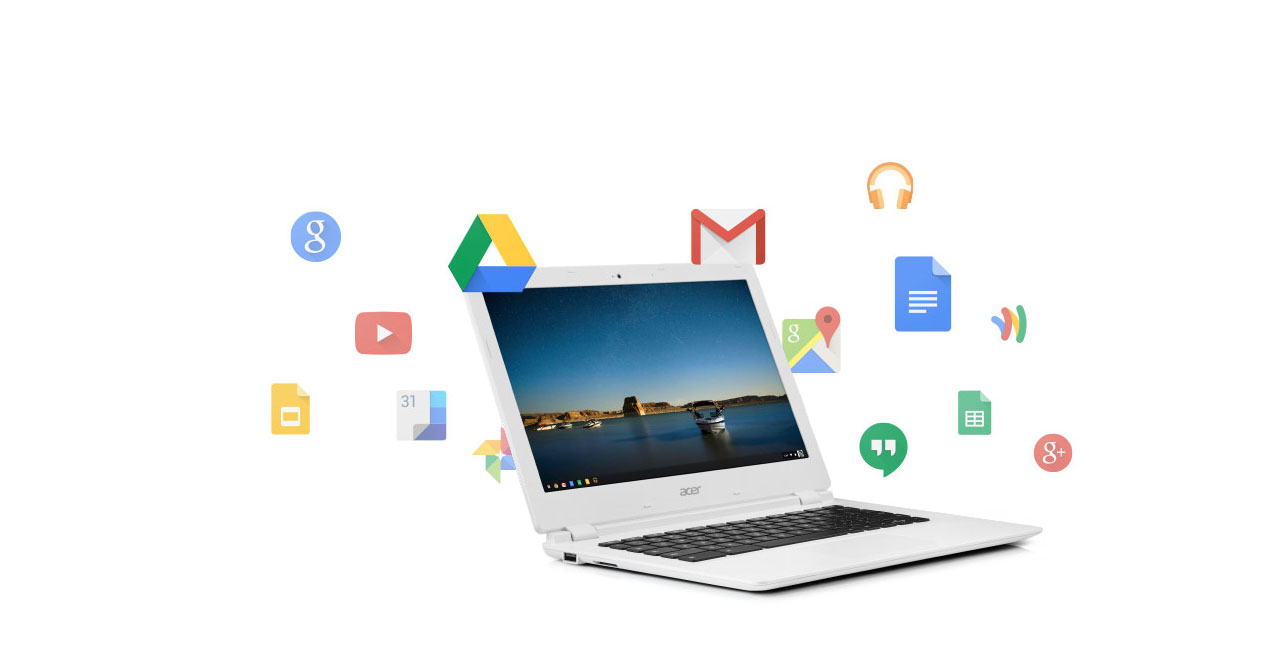
Jak bezpośrednio sprawdzić, czy Twój Chromebook wymaga poprawki bezpieczeństwa?
Jeśli zamiast patrzeć na listę urządzeń, które wolisz sprawdzić bezpośrednio na swoim urządzeniu, czy jest to możliwe, wykonaj następujące czynności. Otwórz kartę Chrome i wpisz w pasku adresu chrome: // system. Wyszukaj akronimy za pomocą Ctrl + F TPM a następnie kliknij przycisk Rozszerzać. Wersje, których dotyczy problem, są wymienione poniżej. Jeśli Twój Chromebook ma jeden z nich, lepiej zaktualizuj:
- 000000000000041f - 4.31
- 0000000000000420 - 4.32
- 0000000000000628 - 6.40
- 0000000000008520 - 133.32
A oto wersje bezpieczne:
- 0000000000000422 - 4.34
- 000000000000062b - 6.43
- 0000000000008521 - 133.33
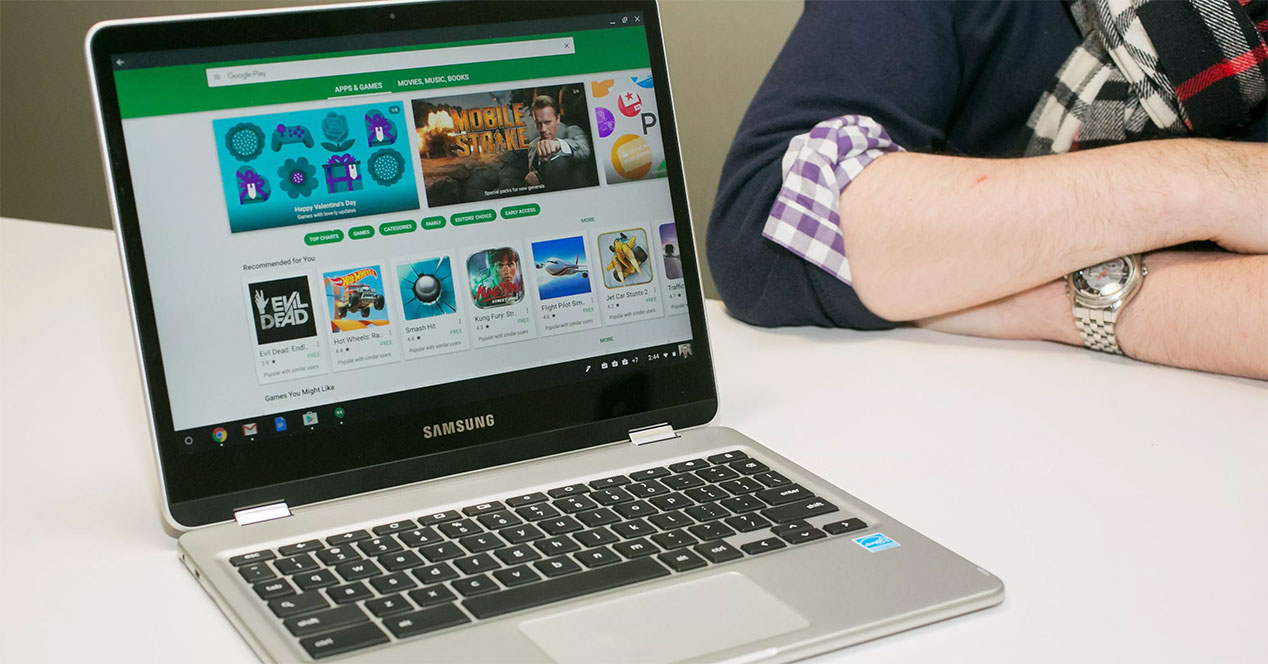
Dlaczego dane są usuwane za pomocą tej poprawki zabezpieczeń? Czy mogę odzyskać wszystko po aktualizacji?
Firma Google uczyniła tę aktualizację zabezpieczeń opcjonalną ze względu na metodę pracy modułu TPM. Nie mówimy o aktualizacji systemu operacyjnego Chrome, ale firmware żetonów, więc trzeba wszystko wymazać. I tak, możesz odzyskać wszystko po aktualizacji. Pierwszą rzeczą do zrobienia jest upewnienie się, że wszystko, co chcesz, jest zsynchronizowane, coś, co możesz sprawdzić, przechodząc do chrome: // ustawienia / syncSetup. Wybierz wszystko, co chcesz zsynchronizować i poczekaj chwilę, aby upewnić się, że wszystko pozostanie na swoim miejscu. Jeśli masz pliki lokalne, najlepszą opcją jest tymczasowe przeniesienie ich do Napęd, który jest bezpośrednio zintegrowany z System operacyjny Chrome.
Jedynym wyjątkiem są Aplikacje na Androida, których synchronizacja nie będzie możliwa. Ze względu na to, jak działają i nie są w pełni zintegrowane, po zresetowaniu będziesz musiał je ponownie zainstalować ręcznie. Zrób to, obserwując nasz samouczek dotyczący aktywacji aplikacji na Androida na Chromebooku.

Gdy to wszystko zostanie zrobione, urządzenie będzie gotowe do aktualizacji. Stuknij swoje zdjęcie profilowe w prawym dolnym rogu, a następnie stuknij koło zębate Ustawienia. To to samo, co pójście do chrome: // settings. Przewiń w dół do końca i kliknij Ustawienia zaawansowane. Poszukaj sekcji pranie elektryczne I wejdź. Upewnij się, że zaznaczyłeś pole Zaktualizuj oprogramowanie układowe dla dodatkowego bezpieczeństwa. I zaczyna się proces.
Twój Chromebook uruchomi się ponownie i wróci do stanu po wyjęciu z pudełka. Użyj konta, z którym wszystko zsynchronizowałeś, aby się zalogować i pozwól Chromebookowi połączonemu z siecią Wi-Fi działać. Po kilku minutach zobaczysz, jak wszystko wraca na swoje miejsce. Możesz nadal korzystać ze swojego Chromebook będąc całkowicie bezpiecznym.
Lista Chromebooków potencjalnie zagrożonych otrzymujących poprawkę bezpieczeństwa
- asuka - Dell Chromebook 13 3380
- auron-paine - Acer Chromebook 11 (C740)
- auron-yuna - Acer Chromebook 15 (CB5-571)
- banjo - Acer Chromebook 15 (CB3-531)
- banon - Acer Chromebook 15 (CB3-532)
- kolego - Acer Chromebase 24
- cukierki — Dell Chromebook 11 (3120)
- Caroline – Samsung Chromebook Pro
- jaskinia - ASUS Chromebook Flip C302
- celes - Samsung Chromebook 3
- chell - HP Chromebook 13 G1
- klaps - Chromebook Lenovo N20
- cyjan - Acer Chromebook R11 (CB5-132T / C738T)
- stokrotka - HP Chromebook 11 2000-2099 / HP Chromebook 11 G2
- daisy-spring - HP Chromebook 11 1100-1199 / HP Chromebook 11 G1
- edgar - Acer Chromebook 14 (CB3-431)
- wiąz - Acer Chromebook R13 (CB5-312T)
- tuczenie - Chromebook ASI
- tucz - Chromebook Crambo
- tuczenie – Chromebook CTL N6 Education
- tucz – Chromebook dla Edukacji
- tucz - eduGear Chromebook R
- tuczenie – Chromebook Edxis Education
- tuczenie - Chromebook JP Sa Couto
- gruby - Chromebook Lenovo N21
- tuczenie - M&A Chromebook
- tuczenie – Chromebook RGS Education
- tucz - Chromebook Senkatel C1101
- tuczenie – Chromebook True IDC
- tucz - Chromebook Videonet
- expresso – Chromebook Bobicus 11
- expresso – Chromebook konsumencki
- expresso – Chromebook Edxis
- expresso - HEXA Chromebook Pi
- falco - Chromebook HP 14
- Gandof - Toshiba Chromebook 2 (edycja 2015)
- przebłysk — Chromebook Lenovo ThinkPad 11e
- gnawty - Acer Chromebook 11 (C730 / C730E)
- gnawty - Acer Chromebook 11 (C735)
- guado - ASUS Chromebox CN62
- hana - Chromebook Lenovo N23 Yoga / Flex 11
- hana – Chromebook Poin2 14heli – Chromebook Haier 11 G2
- kefka — Dell Chromebook 11 model 3180
- kefka — Dell Chromebook 11 3189
- Kevin – Samsung Chromebook Plus
- kip - HP Chromebook 11 2100-2199 / HP Chromebook 11 G3
- kip - HP Chromebook 11 2200-2299 / HP Chromebook 11 G4 / G4 EE
- kip - HP Chromebook 14 ak000-099 / HP Chromebook 14 G4
- lars - Acer Chromebook 11 (C771, C771T)
- lars - Acer Chromebook 14 do pracy (CP5-471)
- lew – Chromebook Toshiba
- link – Google Chromebook Pixel
- lulu — Dell Chromebook 13 7310
- mccloud - Acer Chromebox
- Monroe - LG Chromebase 22CB25S
- Monroe - LG Chromebase 22CV241
- ninja - AOPEN Chromebox Commercial
- nyan-big - Acer Chromebook 13 (CB5-311)
- nyan-blaze — HP Chromebook 14 x000-x999 / HP Chromebook 14 G3
- nyan-kitty - Acer Chromebase
- orc - Chromebook Lenovo 100S
- pantera - ASUS Chromebox CN60
- Peach-pi - Samsung Chromebook 2 13″
- pestka brzoskwini - Samsung Chromebook 2 11″
- werwy – Chromebook Acer C720
- kwaki - ASUS Chromebook C300
- reks - Chromebook Lenovo N22 (dotykowy)
- reks - Chromebook Lenovo N23
- Reks - Chromebook Lenovo N23 (dotykowy)
- reks - Chromebook Lenovo N42 (dotykowy)
- relm - Acer Chromebook 11 N7 (C731)
- relm - Chromebook CTL NL61
- relm – Chromebook Edxis Education
- relm - HP Chromebook 11 G5 EE
- relm - Chromebook Mecer V2
- rikku - Acer Chromebox CXI2
- samus - Google Chromebook Pixel (2015)
- wartownik - Lenovo Thinkpad 13 Chromebook
- setzer - HP Chromebook 11 G5 / HP Chromebook 11-vxxx
- skrzeki - ASUS Chromebook C200
- sumo - AOpen Chromebase Commercial
- elegancki – Chromebook Toshiba 2
- terra - ASUS Chromebook C202SA
- terra - ASUS Chromebook C300SA / C301SA
- tidus - Lenovo ThinkCentre Chromebox
- trudne — Dell Chromebox
- Ultima — Lenovo ThinkPad 11e Chromebook 3. generacji (joga/klapka)
- veyron-fievel - AOpen Chromebox Mini
- veyron-jaq – Chromebook Haier 11
- veyron-jaq - Medion Akoya S2013veyron-jaq - Chromebook z prawdziwym IDC 11
- veyron-jaq – Chromebook Xolo
- veyron-jerry – Chromebook CTL J2 / J4 dla Szkół i Uczelni
- veyron-jerry – eduGear Chromebook serii K
- veyron-jerry - Epik 11.6″ Chromebook ELB1101
- veyron-jerry – Chromebook HiSense 11
- veyron-jerry – Rockowy Chromebook
- veyron-jerry – Chromebook NComputing CX100
- veyron-jerry – Chromebook Poin2 11
- veyron-jerry - Pozytywny Chromebook CH1190
- veyron-jerry - Chromebook VideoNet BL10
- veyron-mickey - ASUS Chromebit CS10
- veyron-mighty - Chromebook PCM-116E
- veyron-mighty - eduGear Chromebook serii M
- veyron-mighty – Chromebook Haier 11e
- veyron-mighty – Chromebook Lumos Education
- veyron-mighty - MEDION Chromebook S2015
- veyron-mighty – 11.6-calowy Chromebook Nexian
- veyron-mighty - Prowise 11.6 ″ Chromebook Entry Line
- veyron-potężny – wytrzymały Chromebook sektora 5 E1
- veyron-potężny – Viglen Chromebook 11
- veyron-minnie - ASUS Chromebook Flip C100PA
- veyron-speedy - ASUS Chromebook C201PA
- veyron-tygrys - AOpen Chromebase Mini
- mrugający - Samsung Chromebook 2 11 - XE500C12
- wizpig - Chromebook CTL J5
- wizpig - Chromebook Edugear CMT
- wizpig - Haier Convertible Chromebook 11 C
- wizpig - PCMerge Chromebook PCM-116T-432B
- wizpig - Chromebook Prowise ProLine
- wizpig - Viglen Chromebook 360
- wilk — Dell Chromebook 11
- zako - HP Chromebox CB1- (000-099) / HP Chromebox G1 / HP Chromebox do spotkań